超级加密3000是夏冰软件专为经常对重要文件和文件夹加密的用户设计的加密软件,软件拥有超快和最强的文件加密、文件夹加密功能,采用先进的加密算法,真正达到超高的加密强度,没有密码任何人无法解密,并且不能复制、删除和移动, 有效的保护文件安全!
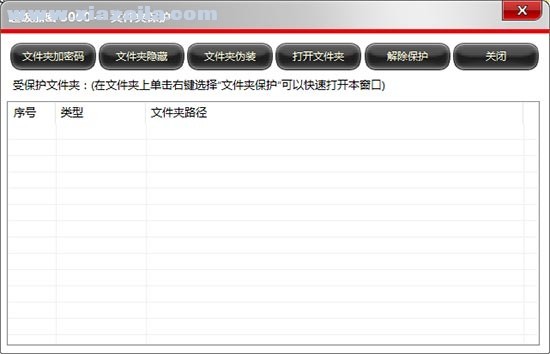
软件简介
超级加密3000是一款功能强大的文件加密软件和文件夹加密软件,主要针对那些经常对重要文件和文件夹加密的用户。该软件有超快和最强的文件加密、文件夹加密功能,采用先进的加密算法,使您的文件和文件夹加密后真正达到超高的加密强度,让您的加密文件和加密文件夹无懈可击,没有密码无法解密,而且能够防复制、防删除和防移动。
软件功能
文件加密、文件夹加密
采用先进的加密算法,真正达到超高的加密强度,让您的加密数据无懈可击。加密速度快,每秒可加密25 — 50M的数据。
文件夹保护
可以对文件夹进行加密码、隐藏或伪装保护。受保护的文件夹防复制、防删除、防移动。
本地磁盘保护和USB控制
磁盘保护功能可以对本地磁盘分区进行保护并隐藏。USB控制可以设置禁止使用USB存储设置或只读使用USB存储设备。
增强功能
超级加密3000具有数据粉碎功能,可以彻底删除文件和文件夹,删除后任何人无法通过数据恢复软件进行恢复。软件还可以清理系统垃圾和系统安全优化设置。
软件特点
数据加密功能:共有三种文件夹加密方法。
金钻加密:采用国际上成熟的加密算法,将文件夹打包加密成加密文件。 如果没有正确密码,任何人也无法知道文件夹内存放的是什么数据。
全面加密:采用国际上成熟的加密算法,将文件夹中的所有文件一次性全部加密,使用时需要哪个文件打开哪个文件,方便安全。
移动加密:采用国际上成熟的加密算法,将文件夹加密成exe可执行文件。您可以将重要的数据以这种方法加密后再通过网络或其他方法在没有安装【超级加密3000】的机器上使用。
数据粉碎功能:可以彻底删除您需要删除的文件和文件夹。粉碎删除后任何人无法通过数据恢复软件进行恢复。
文件夹保护功能:对文件夹进行加密码、隐藏和伪装等保护。
磁盘保护功能:对您的软盘、硬盘和光驱等所有驱动器进行隐藏保护。并且可以禁止或只读使用USB存储设备。
增强功能:系统垃圾清理、系统优化和安全设置等功能。
使用方法
1 数据加密:
1)功能说明:对文件夹或者文件加密。打开加密后的数据需要输入正确密码(打开全面加密文件夹不需要输入密码,但打开里面的每个文件都需要输入密码),并且防删除 防复制 防移动。
2)使用方法:方法一:在需要加密的数据上单击鼠标右键,在弹出菜单中选择“超级加密”,然后在弹出的加密窗口中设置加密密码,并选择加密类型,点击“加密”。
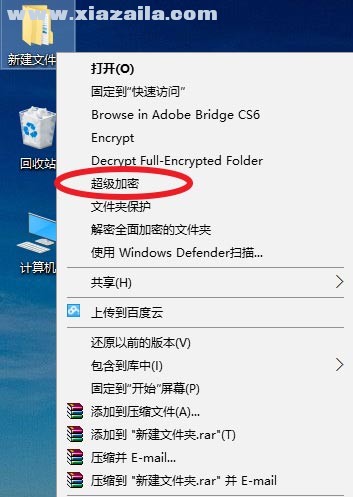
方法二:打开软件,在软件窗口右侧的文件列表框中,选择需要加密的文件或文件夹,然后点击“数据加密”。在弹出的加密文件夹窗口中设置加密密码,并选择加密类型,点击“确定”。
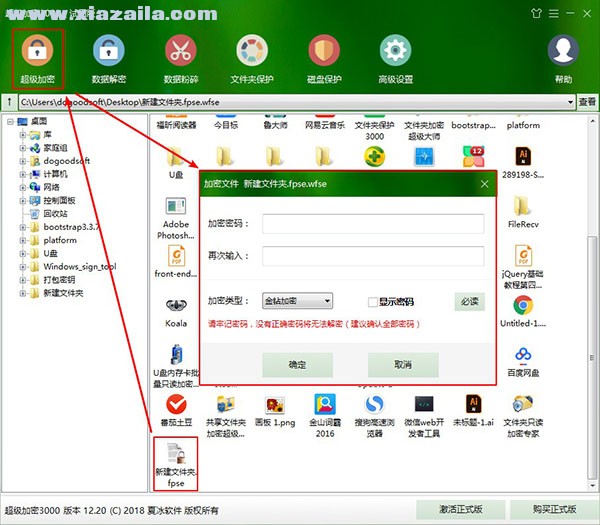
加密数据的打开:
在需要打开的加密文件(夹)上双击鼠标左键,在弹出的密码输入框中输入正确密码,然后点击【确定】按钮或者使用回车键(全面加密的文件夹除外)。
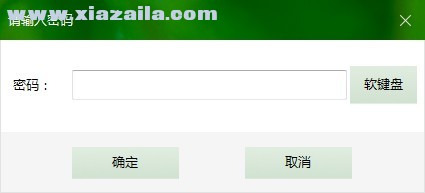
打开全面加密文件夹:双击打开加密文件夹,然后分别打开需要使用的文件,在在弹出的密码输入框中输入正确密码,然后点击【确定】按钮。
2 数据解密:
1)功能说明:解除数据加密。解密后的文件和文件夹会恢复到未加密之前的状态。
2)使用方法:方法一:在需要解密的加密数据上单击鼠标右键,选择“解密”,在弹出的密码输入窗口中输入正确密码,然后点击“确定”。
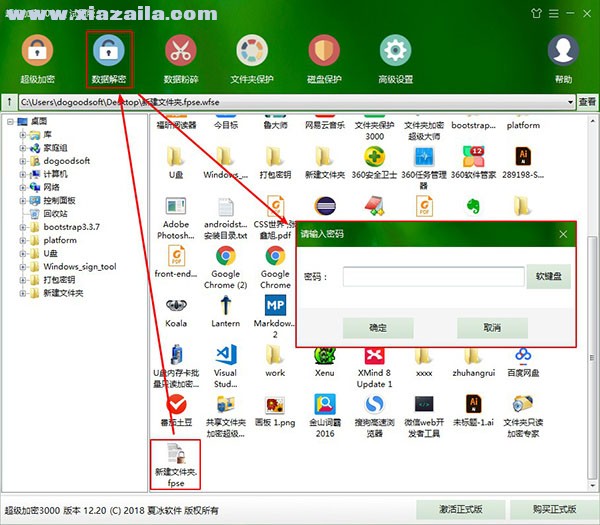
方法二:打开软件,在软件窗口右侧的文件列表框中,选择需要解密的文件或文件夹,然后点击“数据解密”。然后在弹出的密码输入窗口中输入正确密码,点击“确定”。
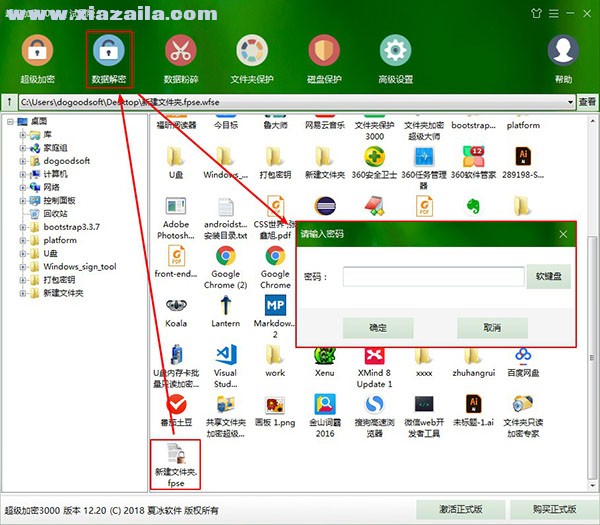
全面加密文件夹解密:在需要解密的全面加密文件夹上单击鼠标右键,在弹出的菜单中选择“解密全面加密文件夹”,然后在弹出的密码输入窗口中输入密码,用鼠标点击“确定”就可以了。
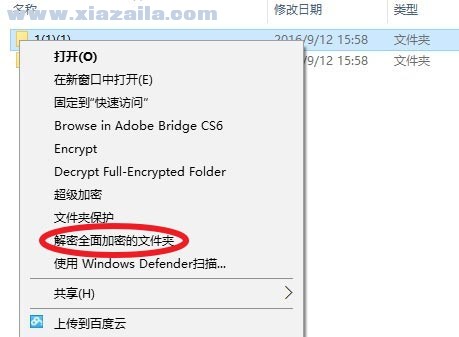
3 数据粉碎:
1)功能说明:文件、文件夹通过数据粉碎后,无法通过数据恢复软件恢复。
2)使用方法:打开软件,在软件窗口右侧的文件列表框中,选择需要粉碎的文件或文件夹,然后点击”数据粉碎”,确定粉碎点击“是”,取消操作点击“否”。
4 文件夹保护:
A 文件夹加密码:
1)功能说明:对文件夹加密码,打开加密码文件夹必须输入正确密码。
2)使用方法:方法一:打开超级加密3000软件,点击“文件夹保护”,然后在弹出的窗口中点击“文件夹加密码”。在弹出的浏览文件夹窗口中,选择需要加密码的文件夹,然后点击“确定”。在弹出的设置文件夹密码窗口中,设置加密密码,然后点击“确定”。

方法二:在需要加密码的文件夹上单击鼠标右键,在弹出菜单中选择“文件夹保护”,然后在弹出的文件夹保护窗口中点击“文件夹加密码”。在文件夹密码窗口中,设置加密密码,然后点击确定即可。
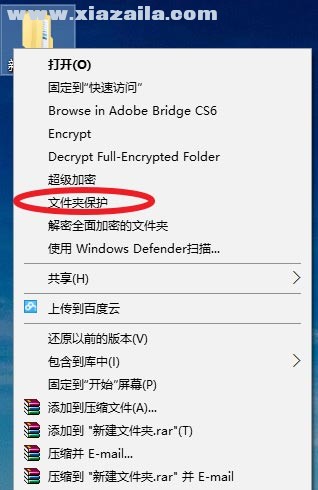
B 文件夹隐藏:
1)功能说明:对文件夹进行隐藏保护。隐藏后的文件夹只能通过软件解除隐藏保护。
2)使用方法:方法一:打开超级加密3000软件,点击“文件夹保护”,然后在弹出的窗口中点击“文件夹隐藏”。在弹出的浏览文件夹窗口中,选择需要隐藏的文件夹,然后点击“确定”。
方法二:在需要隐藏的文件夹上单击鼠标右键,在弹出菜单中选择“文件夹保护”,然后在弹出的文件夹保护窗口中点击“文件夹隐藏”。
解除隐藏:打开超级加密3000软件,点击“文件夹保护”。在弹出的文件夹保护窗口中选择需要解除保护的隐藏文件夹记录,然后点击“解除保护”。
C 文件夹伪装:
1)功能说明:对文件夹进行伪装。打开文件夹看到的是伪装对象的内容,并不是文件夹的真正内容。
2)使用方法:方法一:打开超级加密3000软件,点击“文件夹保护”,然后在弹出的窗口中点击“文件夹伪装”。在弹出的浏览文件夹窗口中,选择需要伪装的文件夹后点击“确定”,然后在弹出的“请选择伪装类型”的窗口中,选择文件夹伪装类型,然后点击“确定”。
方法二:在需要隐藏的文件夹上单击鼠标右键,在弹出菜单中选择“文件夹保护”,然后在弹出的文件夹保护窗口中点击“文件夹伪装”。在弹出的“请选择伪装类型”的窗口中,选择文件夹伪装类型,然后点击“确定”。
解除伪装:打开超级加密3000软件,点击“文件夹保护”。在弹出的文件夹保护窗口中选择需要解除保护的伪装文件夹记录,然后点击“解除保护”。
D 打开受保护的文件夹:
1)功能说明:打开加密码、隐藏、伪装文件夹。
2)使用方法:
文件夹加密码:打开软件,点击“文件夹保护”,在需要打开的加密码文件夹记录上双击鼠标左键,或者单击选中加密码文件夹记录,点击“打开文件夹”,然后在弹出的密码输入框中输入正确密码,点击“确定”。
文件夹隐藏和伪装:打开软件,点击“文件夹保护”,在需要打开的隐藏或伪装文件夹记录上双击鼠标左键,或者单击选中隐藏或伪装记录,然后点击“打开文件夹”。(打开隐藏或伪装文件夹不需要密码)
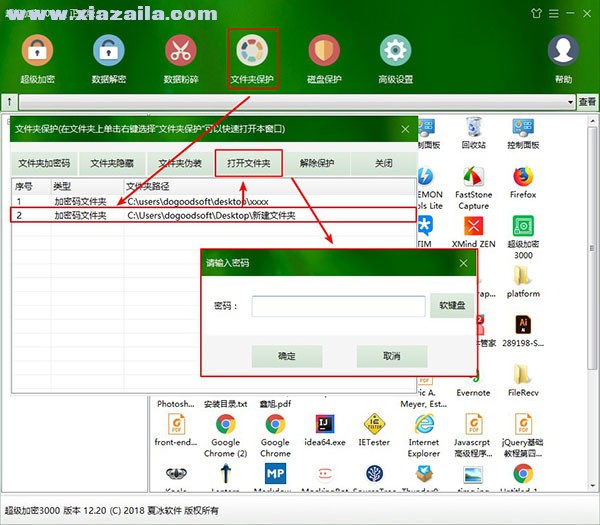
E 解除保护:
1)功能说明:对加密码、隐藏、伪装文件夹解除保护。
2)使用方法:
文件夹加密码:打开软件,点击“文件夹保护”,在需要解除保护的加密码文件夹加密记录上单击鼠标左键,然后点击“解除保护”,在弹出的密码输入框中输入正确密码,点击“确定”。
文件夹隐藏和伪装:打开软件,点击“文件夹保护”,在需要解除保护的隐藏或伪装文件夹加密记录上单击鼠标左键,然后点击“解除保护”。(解除文件夹隐藏和伪装不需要密码)
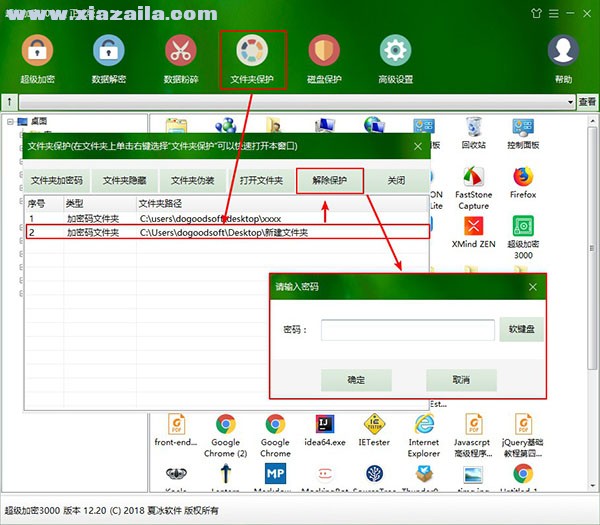
更新日志
包含一些改进和错误修复。





软件评论 您的评论需要经过审核才能显示
网友评论